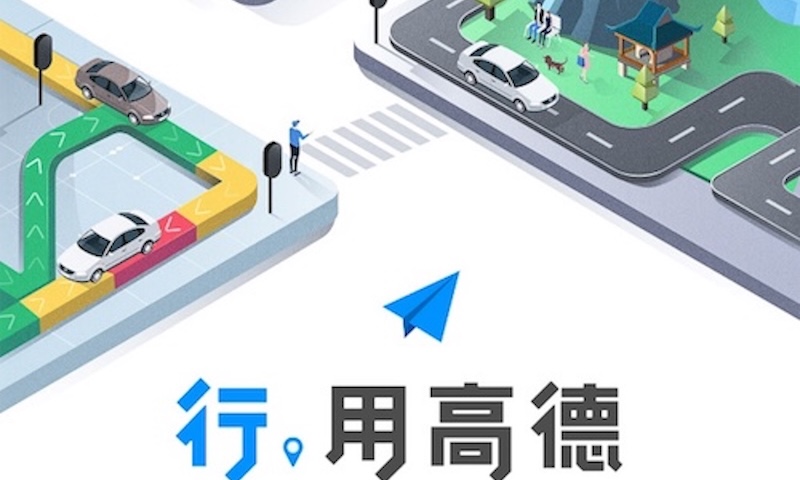Win8应用打回原形!手把手教你重置文件关联超简单
还在为Win8系统文件关联错误烦恼吗?别担心,本文手把手教你轻松恢复默认程序设置!无论你是想通过右键菜单快速选择程序,还是想通过控制面板自定义关联文件类型,亦或是需要使用注册表编辑器进行高级设置,本文都提供了详细的步骤指导。更有针对程序无法启动、疑似病毒篡改等特殊情况的解决方案。遇到Win8文件关联错误,不再束手无策,跟着本文一步步排查,轻松解决问题,让你的系统恢复如初!
Win8系统文件关联错误可通过多种方法解决。1. 右键点击文件,选择“打开方式”,直接选择程序或点“选择其他应用”并设置默认程序;2. 若程序不在列表中,可手动添加程序路径;3. 通过控制面板的“默认程序”设置,自定义关联文件类型;4. 高级用户可使用注册表编辑器修改文件类型关联和程序路径,并重启生效;5. 若关联错误导致程序无法启动,可检查路径、重新安装程序或使用系统还原;6. 若怀疑病毒导致,应进行杀毒扫描、检查注册表并使用系统恢复工具。遇到问题时按步骤排查即可解决。

文件关联错误,说白了就是你的系统不知道用哪个程序打开特定类型的文件。Win8在这方面有时候确实会抽风,明明装了软件,却死活关联不上,或者关联错了。解决起来其实也不难,一步步来就行。
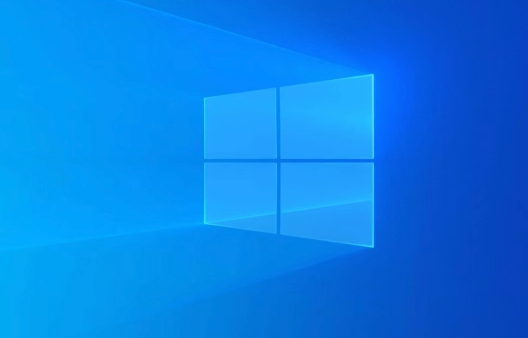
解决方案

右键点击文件,选择“打开方式”
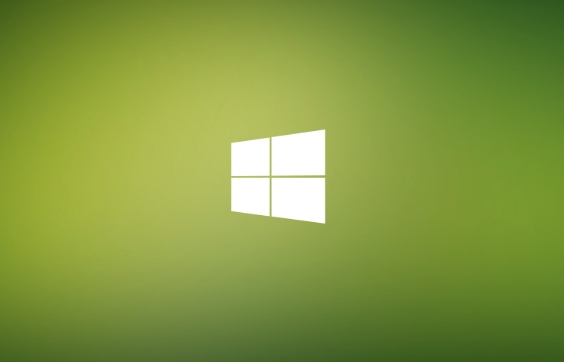
这是最简单粗暴的方法。找到你想要打开的文件,右键单击,选择“打开方式”。如果里面有你希望使用的程序,直接选就行了。如果没有,就点“选择其他应用”。
在“选择其他应用”中找到目标程序
在弹出的窗口中,找找看有没有你想要使用的程序。如果找到了,勾选下面的“始终使用此应用打开 .[文件后缀] 文件”,然后点击“确定”。以后,所有这种类型的文件都会用你选择的程序打开了。
如果程序不在列表里,手动添加
如果“选择其他应用”的窗口里没有你需要的程序,点击最下面的“在电脑上查找其他应用”。然后,找到你程序的安装目录,选中它的可执行文件(.exe),点击“打开”。再勾选“始终使用此应用打开 .[文件后缀] 文件”,确定。
使用“默认程序”设置
在Win8的控制面板里,有一个“默认程序”的选项。打开控制面板,搜索“默认程序”,点击“设置默认程序”。
选择程序,设置关联
在“设置默认程序”窗口中,左侧会列出你电脑上安装的程序。选择你想要设置关联的程序,然后在右侧,你可以选择“将此程序设置为默认值”,或者点击“选择此程序的默认值”。
自定义关联文件类型
如果你选择“选择此程序的默认值”,会列出这个程序可以打开的所有文件类型。勾选你希望它打开的文件类型,然后点击“保存”。这样,你就完成了自定义关联。
使用注册表编辑器(高级用户)
这招比较狠,但有时候也管用。按下Win + R,输入regedit,打开注册表编辑器。
找到文件类型关联的键值
在注册表编辑器中,依次展开
HKEY_CLASSES_ROOT,找到你要修改的文件类型(比如.txt)。修改默认打开程序
在
.txt的键值下,找到一个名为“默认”的字符串值。双击它,修改它的值为你希望使用的程序的名称(比如txtfile)。找到程序关联的键值
继续在
HKEY_CLASSES_ROOT下,找到你刚才设置的程序名称(比如txtfile)。展开它,找到shell\open\command。修改程序路径
双击
command下的“默认”字符串值,修改它的值为你希望使用的程序的完整路径(比如"C:\Program Files\Notepad++\notepad++.exe" "%1")。注意,路径要用双引号括起来,并且在最后加上"%1",表示要打开的文件。重启电脑
修改注册表后,最好重启一下电脑,让设置生效。
Win8系统文件关联错误后,如何恢复到默认状态?
有时候,我们瞎折腾一通,反而把文件关联搞得更乱了。这时候,最好的办法就是恢复到默认状态。
打开控制面板,找到“默认程序”
和之前一样,打开控制面板,搜索“默认程序”,点击“设置默认程序”。
选择“将此程序设置为默认值”
在“设置默认程序”窗口中,选择你想要恢复默认设置的程序,然后点击“将此程序设置为默认值”。
系统会自动恢复默认关联
这样,系统会自动将该程序关联到它默认可以打开的文件类型。
Win8系统文件关联错误导致程序无法启动怎么办?
有时候,文件关联错误会导致程序本身都无法启动。比如,双击程序图标,却提示“无法找到应用程序”之类的错误。
检查程序路径是否正确
首先,确认程序的安装路径是否正确。有时候,程序可能被移动或者卸载了,导致系统找不到它。
重新安装程序
如果程序路径确实存在,但还是无法启动,可以尝试重新安装程序。重新安装程序通常可以修复文件关联错误。
使用系统还原
如果重新安装程序也不行,可以尝试使用系统还原。将系统还原到文件关联错误发生之前的状态,可能会解决问题。
Win8系统文件关联错误与病毒有关吗?
有些病毒会篡改文件关联,导致文件无法正常打开,甚至会运行恶意程序。
使用杀毒软件进行全面扫描
如果怀疑是病毒导致的文件关联错误,首先要使用杀毒软件进行全面扫描,清除病毒。
检查注册表
有些病毒会修改注册表,导致文件关联错误。可以使用注册表编辑器检查注册表,看看是否有异常的键值。
使用系统恢复工具
有些杀毒软件会提供系统恢复工具,可以帮助你恢复被病毒篡改的文件关联。
文件关联这东西,说大不大,说小不小。遇到问题别慌,一步步排查,总能找到解决办法。
以上就是《Win8应用打回原形!手把手教你重置文件关联超简单》的详细内容,更多关于注册表,系统还原,文件关联,Win8,默认程序的资料请关注golang学习网公众号!
 豆包AI教你用纯函数式Scala写代码,这些实战技巧超实用!
豆包AI教你用纯函数式Scala写代码,这些实战技巧超实用!
- 上一篇
- 豆包AI教你用纯函数式Scala写代码,这些实战技巧超实用!
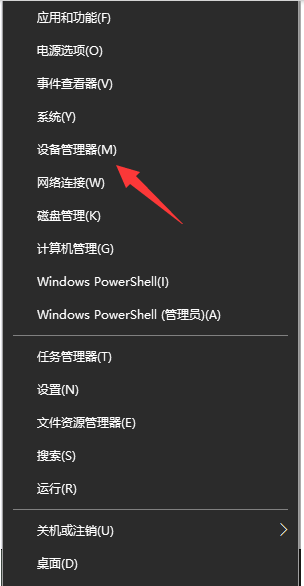
- 下一篇
- win10电脑有扬声器却没声音?手把手教你快速解决!
-
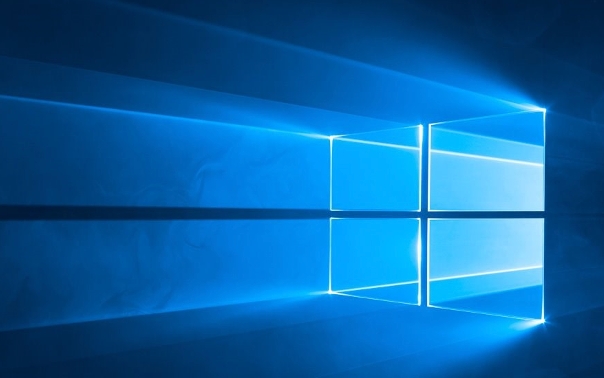
- 文章 · 软件教程 | 33秒前 |
- Win11显卡应用分配设置教程
- 321浏览 收藏
-
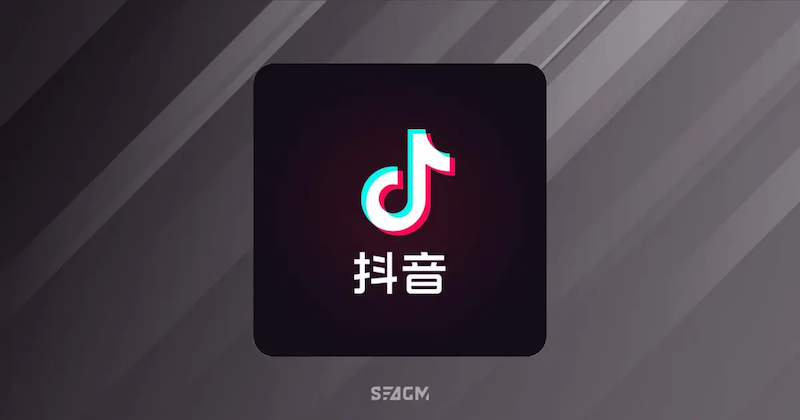
- 文章 · 软件教程 | 1分钟前 |
- 抖音1-60级充值金额一览表
- 484浏览 收藏
-

- 文章 · 软件教程 | 5分钟前 |
- 高德地图搜索排序问题解决方法
- 360浏览 收藏
-

- 文章 · 软件教程 | 13分钟前 |
- 漫蛙漫画免费看官方新域名防走失公布
- 454浏览 收藏
-
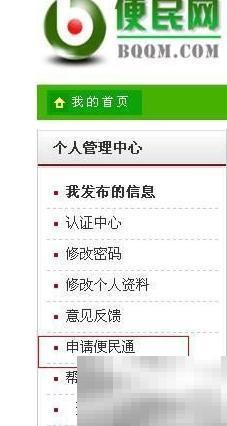
- 文章 · 软件教程 | 23分钟前 |
- 苏州便民通申请流程详解
- 431浏览 收藏
-
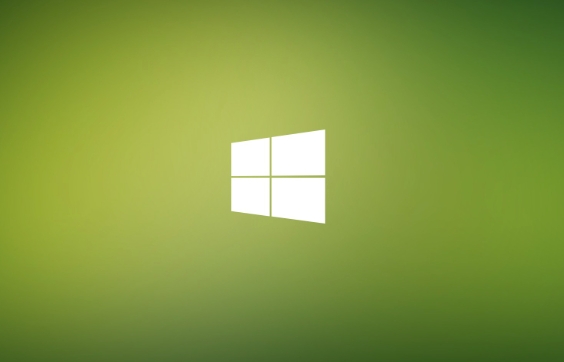
- 文章 · 软件教程 | 24分钟前 |
- Win10离线注入驱动失败解决办法
- 120浏览 收藏
-
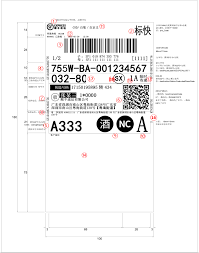
- 文章 · 软件教程 | 26分钟前 |
- 顺丰快递单号查询全攻略
- 248浏览 收藏
-

- 前端进阶之JavaScript设计模式
- 设计模式是开发人员在软件开发过程中面临一般问题时的解决方案,代表了最佳的实践。本课程的主打内容包括JS常见设计模式以及具体应用场景,打造一站式知识长龙服务,适合有JS基础的同学学习。
- 543次学习
-

- GO语言核心编程课程
- 本课程采用真实案例,全面具体可落地,从理论到实践,一步一步将GO核心编程技术、编程思想、底层实现融会贯通,使学习者贴近时代脉搏,做IT互联网时代的弄潮儿。
- 516次学习
-

- 简单聊聊mysql8与网络通信
- 如有问题加微信:Le-studyg;在课程中,我们将首先介绍MySQL8的新特性,包括性能优化、安全增强、新数据类型等,帮助学生快速熟悉MySQL8的最新功能。接着,我们将深入解析MySQL的网络通信机制,包括协议、连接管理、数据传输等,让
- 500次学习
-

- JavaScript正则表达式基础与实战
- 在任何一门编程语言中,正则表达式,都是一项重要的知识,它提供了高效的字符串匹配与捕获机制,可以极大的简化程序设计。
- 487次学习
-

- 从零制作响应式网站—Grid布局
- 本系列教程将展示从零制作一个假想的网络科技公司官网,分为导航,轮播,关于我们,成功案例,服务流程,团队介绍,数据部分,公司动态,底部信息等内容区块。网站整体采用CSSGrid布局,支持响应式,有流畅过渡和展现动画。
- 485次学习
-

- ChatExcel酷表
- ChatExcel酷表是由北京大学团队打造的Excel聊天机器人,用自然语言操控表格,简化数据处理,告别繁琐操作,提升工作效率!适用于学生、上班族及政府人员。
- 3179次使用
-

- Any绘本
- 探索Any绘本(anypicturebook.com/zh),一款开源免费的AI绘本创作工具,基于Google Gemini与Flux AI模型,让您轻松创作个性化绘本。适用于家庭、教育、创作等多种场景,零门槛,高自由度,技术透明,本地可控。
- 3390次使用
-

- 可赞AI
- 可赞AI,AI驱动的办公可视化智能工具,助您轻松实现文本与可视化元素高效转化。无论是智能文档生成、多格式文本解析,还是一键生成专业图表、脑图、知识卡片,可赞AI都能让信息处理更清晰高效。覆盖数据汇报、会议纪要、内容营销等全场景,大幅提升办公效率,降低专业门槛,是您提升工作效率的得力助手。
- 3419次使用
-

- 星月写作
- 星月写作是国内首款聚焦中文网络小说创作的AI辅助工具,解决网文作者从构思到变现的全流程痛点。AI扫榜、专属模板、全链路适配,助力新人快速上手,资深作者效率倍增。
- 4525次使用
-

- MagicLight
- MagicLight.ai是全球首款叙事驱动型AI动画视频创作平台,专注于解决从故事想法到完整动画的全流程痛点。它通过自研AI模型,保障角色、风格、场景高度一致性,让零动画经验者也能高效产出专业级叙事内容。广泛适用于独立创作者、动画工作室、教育机构及企业营销,助您轻松实现创意落地与商业化。
- 3798次使用
-
- pe系统下载好如何重装的具体教程
- 2023-05-01 501浏览
-
- qq游戏大厅怎么开启蓝钻提醒功能-qq游戏大厅开启蓝钻提醒功能教程
- 2023-04-29 501浏览
-
- 吉吉影音怎样播放网络视频 吉吉影音播放网络视频的操作步骤
- 2023-04-09 501浏览
-
- 腾讯会议怎么使用电脑音频 腾讯会议播放电脑音频的方法
- 2023-04-04 501浏览
-
- PPT制作图片滚动效果的简单方法
- 2023-04-26 501浏览